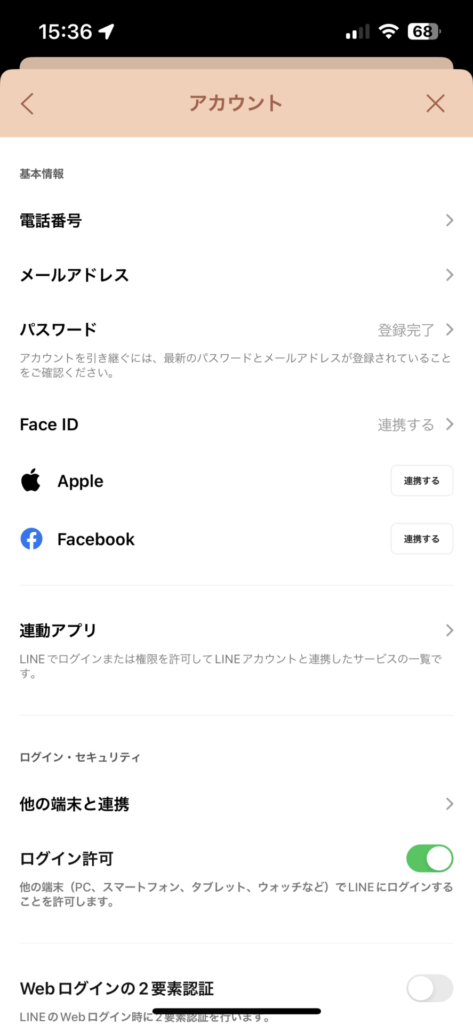LINEを使っていてショックなことNo.1はトーク履歴が消えちゃうことですよね。。
友だちや家族や恋人、仕事の関係者など大切な人とのやり取りが見れなくなってしまうのは悲しいです。。
機種を買い替えたときにも、何かしらのエラーでデータが上手く引き継がれずに履歴が消えたという経験は1度はしたことがあるかもしれません。
そんな悲劇を起こさないためにも、定期的なバックアップが安心です。
この記事を読んだ今すぐに、1回バックアップしときましょ!
iPhoneならiCloudへバックアップしましょう
LINEのトーク履歴はクラウドへバックアップが作成できます。
機種変更でデータを引き継げなかったとき、エラーでトーク履歴が消えてしまったときなどに復元できるようにバックアップを作成して安心できるようにしましょう。
バックアップ作成の手順は1分でできます!
今すぐやろう!
PINコードを作成してバックアップ
iPhoneではiCloudへバックアップができます。
LINEアプリさえあればどこでもできるので早速やってみましょう。
まずは、ホーム → 設定 → トークのバックアップ
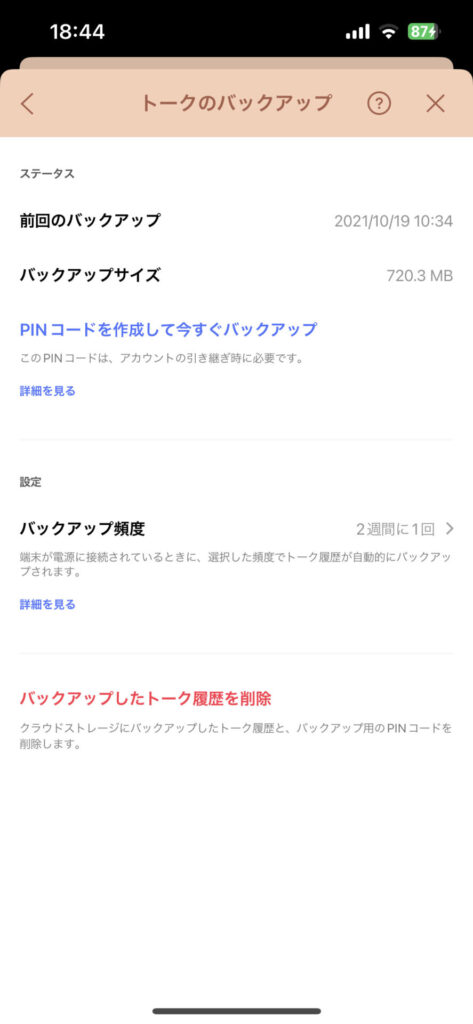
PINコードを作成して今すぐバックアップをタップします。
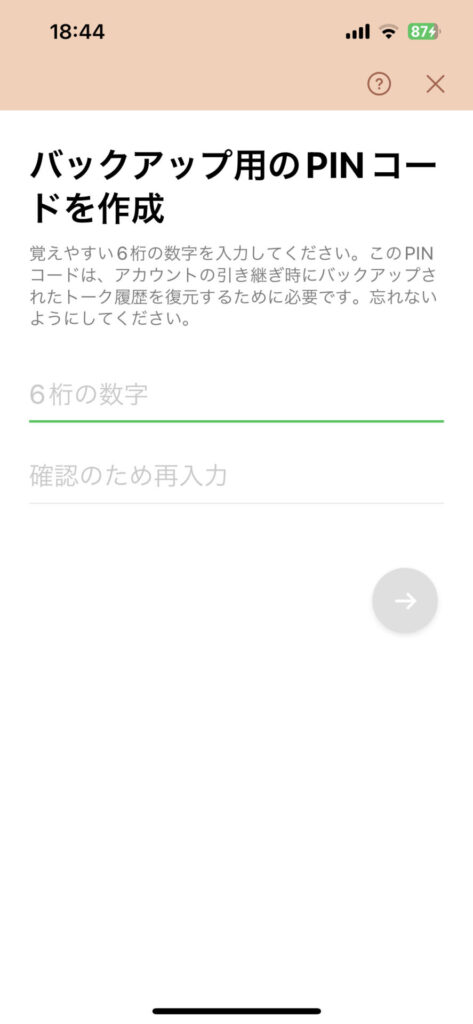
6桁の数字でPINコードを作ります。
PINコード=パスコードですね。
忘れない6桁にしましょう!
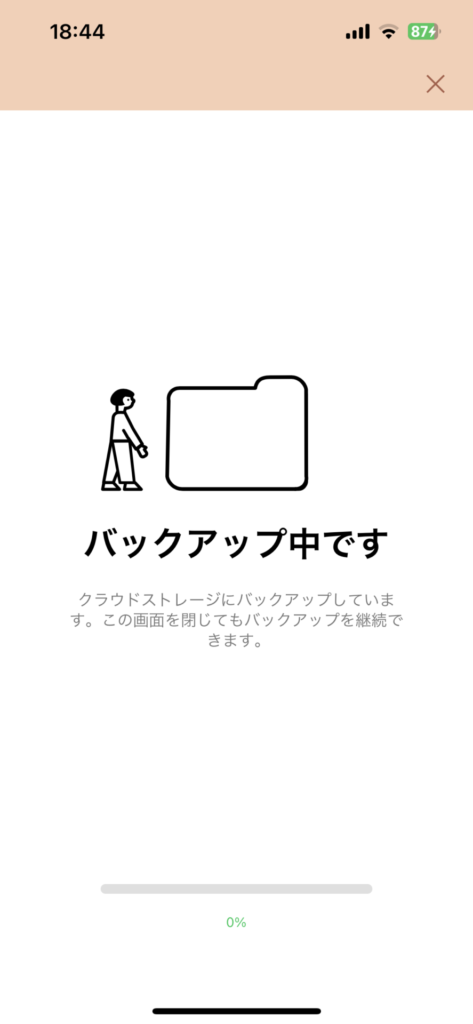
入力して実行すると、画面が切り替わってバックアップが開始されます。
ぼくの場合は、1年分くらいでしたが5分ほどで完了しました!
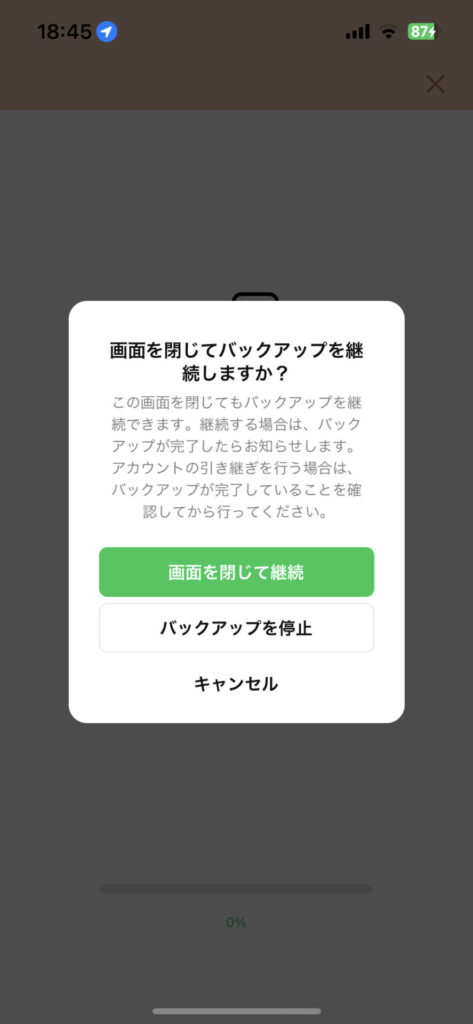
ちなみにバックアップ中でも画面は閉じられます。
LINE自体を使うことができるのはありがたいです!
バックアップは自動化できます
バックアップのやり方はわかったけど、定期的にやるのは忘れそう。。
というあなた(ぼくも)は、自動バックアップの設定をしておきましょう!
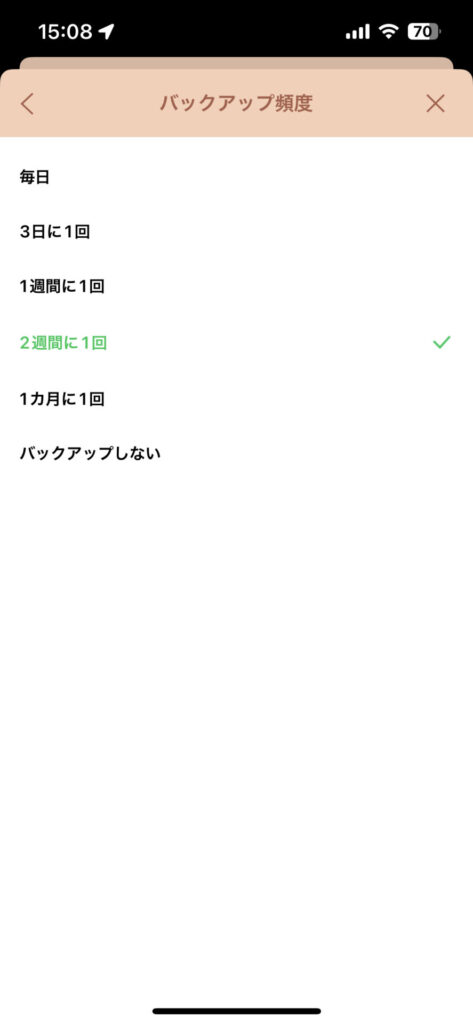
バックアップ頻度を設定すれば、自動で定期的にバックアップしてくれます。
この設定さえすれば後は何もしなくて大丈夫ですので今すぐに設定しておきましょうね!
バックアップができない。。。というときは
LINEのバックアップが上記の通りにできない!
というときは、アプリが最新版か確認してください。
LINEのバージョンが古いとこの方法が使えませんので、アップデートして下さいね。
それでもできないなら、iCloudの情報を確認しましょう。
iPhoneの 設定 から1番上の自分の名前のところをタップします。
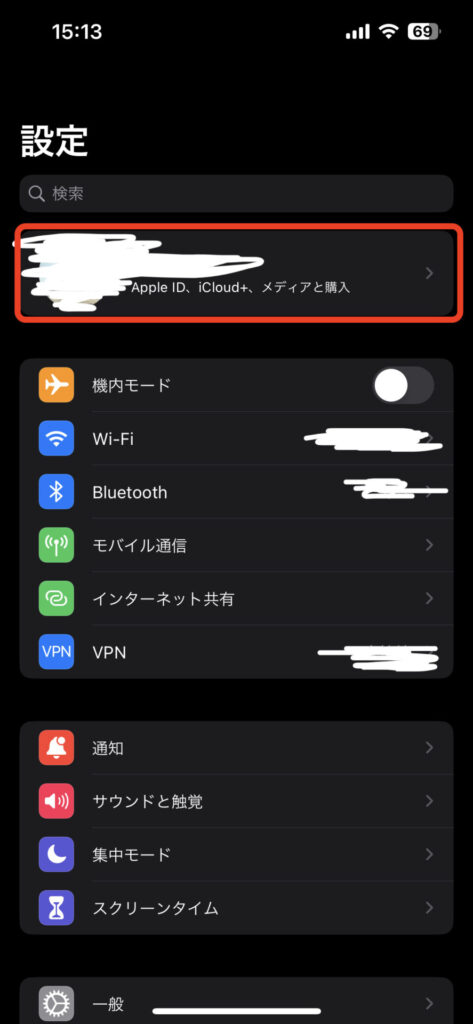
次の画面で「iCloud」をタップすると、クラウドの利用状況がわかります。
無料で使えるのは5GBまでですので、上限に達している場合にはバックアップが取れません。
月額130円で50GBまで増やせますので、有料プランにアップグレードするか、不要なデータを削除してクラウドの容量を空けておいてくださいね。
あ、ちなみにこのiCloudがオフになってたらバックアップ作れませんので念の為ご確認ください。
バックアップ以外にやっておきたいこと
トーク履歴はバックアップを取れば大丈夫ですが、それ以外のアカウント情報はLINE側のサーバーに保管されています。
万が一、LINEが開かなかったり消えてしまったりしたときのためにこれらの設定をしましょう。
電話番号を登録
電話番号の認証ができれば、何かあったときにもログインできる可能性が上がります。
設定のアカウントから電話番号が登録できます!
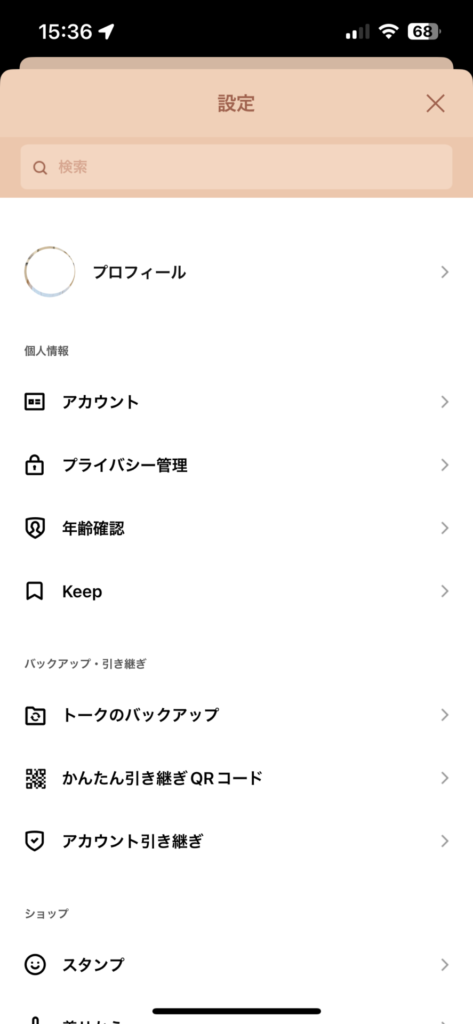
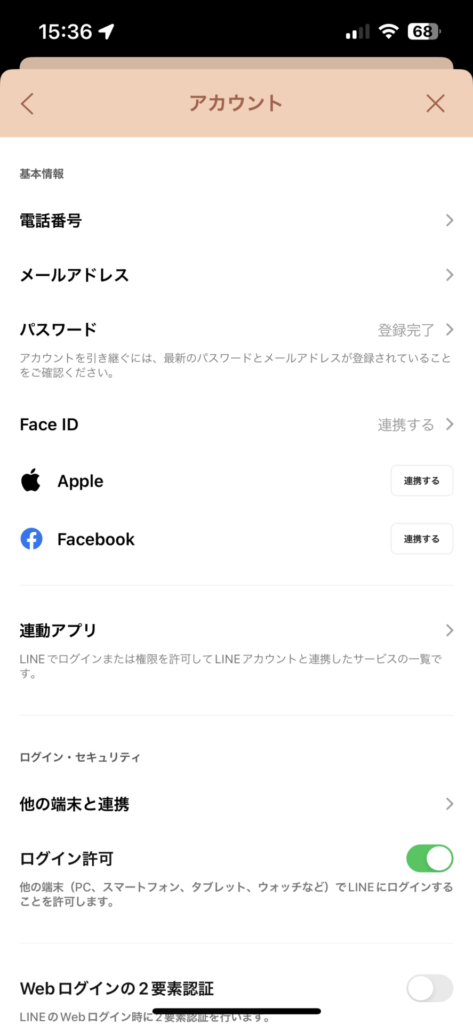
メールアドレスを登録
メールアドレスも電話番号と同様に登録が可能です。
ぼくは、パソコンからLINEにログインするときはここで設定したメールアドレスを使っていますよ。
パスワードを登録
パスワードも 設定 → アカウント から設定できます。
電話番号(もしくはメールアドレス)とパスワードさえあれば、どの端末からでもログインできますし、万が一アプリやスマホが壊れてしまってもログインできるので安心です!